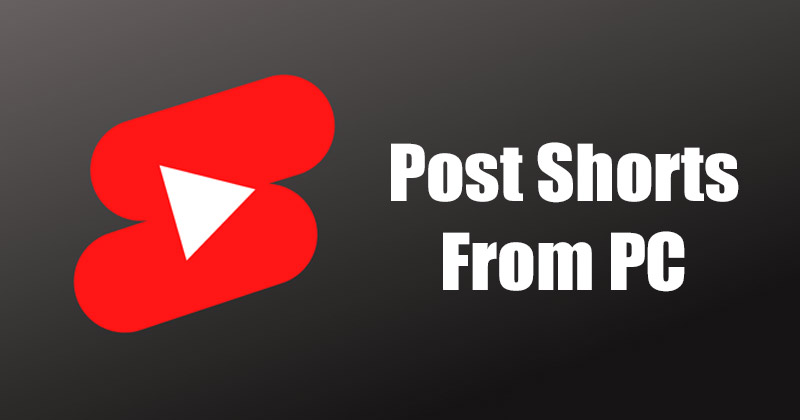
TikTok은 인도에서 금지되었지만 여전히 비디오 스트리밍 산업에 큰 영향을 미치고 있습니다. TikTok이 출시되었을 때 음성 해설과 함께 짧은 비디오 클립을 공유하는 독특한 개념으로 빠르게 사람들의 관심을 받았습니다.
오늘날 거의 모든 비디오 스트리밍 사이트는 더 짧은 비디오 클립을 공유하는 동일한 개념을 따르려고 합니다. 짧은 비디오는 보는 데 시간이 덜 걸립니다. 따라서 더 짧은 시간에 더 많은 조회수를 생성할 수 있습니다.
Instagram과 YouTube는 이미 Reels and Shorts라는 TikTok 유형 기능을 도입했습니다. YouTube 계정이 있는 사람은 누구나 간단한 단계로 Shorts를 보거나 업로드할 수 있습니다. YouTube Shorts에 대해 말하면 Instagram Reels보다 인기가 없지만 많은 사용자가 사용합니다.
PC에서 YouTube Shorts를 게시/업로드하는 단계
따라서 콘텐츠 제작자이고 자신의 YouTube Short 동영상을 게시하려는 경우 이 문서가 매우 유용할 수 있습니다. 이 기사에서는 PC에서 YouTube Shorts를 게시하거나 업로드하는 방법에 대한 단계별 가이드를 공유합니다. 확인해 봅시다.
YouTube는 YouTube Shorts를 업로드할 수 있는 직접적인 옵션을 제공하지 않지만 컴퓨터에서 Shorts를 업로드할 수는 있습니다. 여기 당신이해야 할 일이 있습니다.
1. 먼저 즐겨 사용하는 웹 브라우저를 열고 studio.youtube.com 웹 페이지를 엽니다. 다음으로 Google 계정에 로그인합니다.
2. 채널 대시보드 페이지에서 아래 만들기 옵션을 클릭합니다.
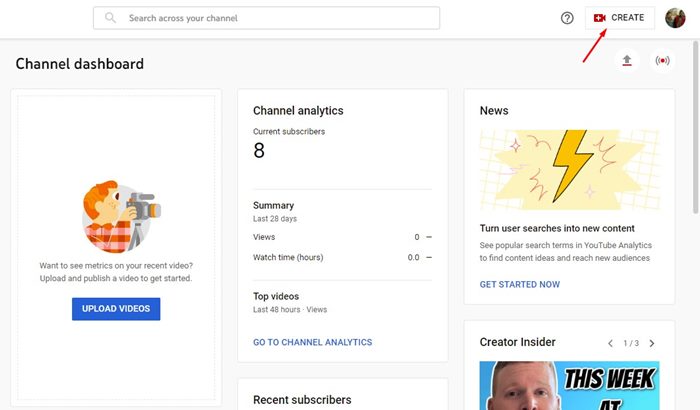
3. 옵션 목록에서 비디오 업로드를 클릭합니다.
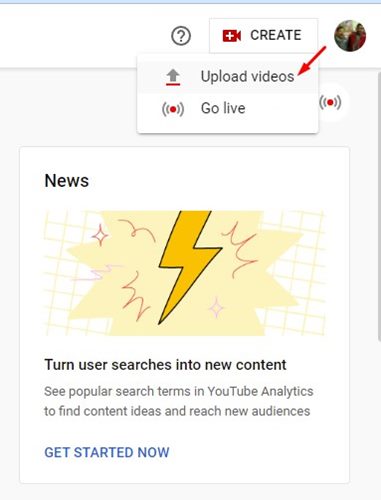
4. 동영상 업로드 팝업에서 파일 선택을 클릭하고 단편 동영상을 업로드합니다.

5. 업로드가 완료되면 YouTube에 동영상 편집 페이지가 표시됩니다. 동영상의 제목과 설명을 입력해야 합니다. 제목에 #Shorts 해시태그를 추가하여 동영상이 입소문을 낼 가능성을 높이는 것이 좋습니다. 완료되면 다음 버튼을 클릭합니다.
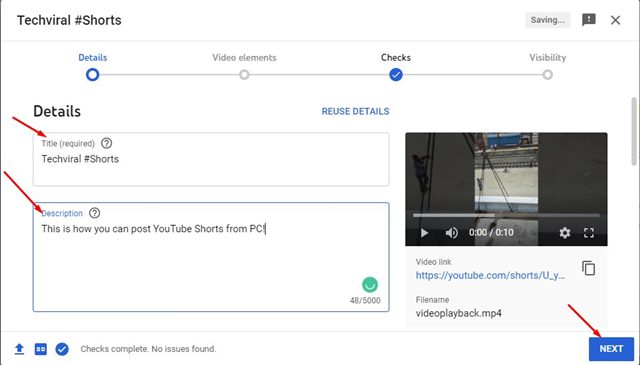
6. 이제 대상까지 아래로 스크롤하여 ‘아니요, 아동용이 아닙니다’를 선택합니다. 완료되면 다음 버튼을 클릭합니다.
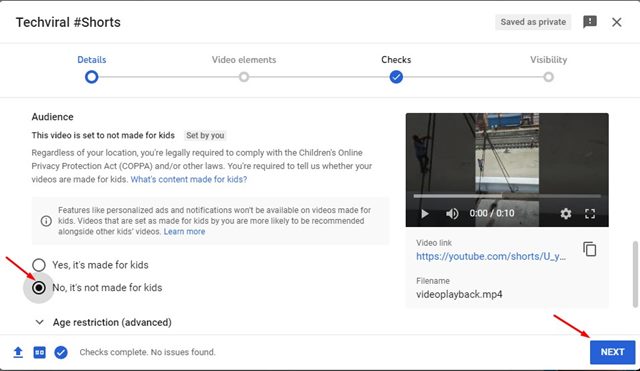
7. 비디오 요소 화면에서 다음 버튼을 클릭합니다.
8. 검사 화면에서 다음 버튼을 클릭합니다.
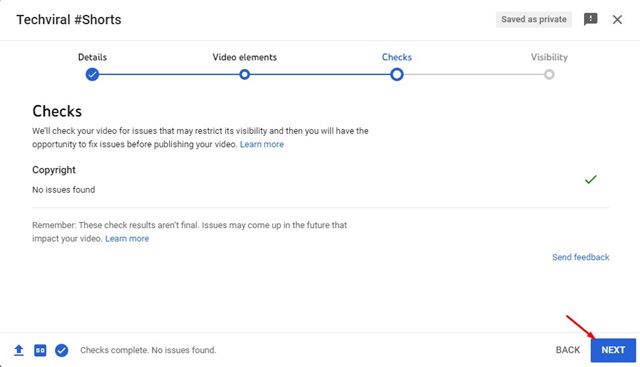
9. ‘공개’를 선택하고 가시성 페이지에서 게시 버튼을 클릭합니다.
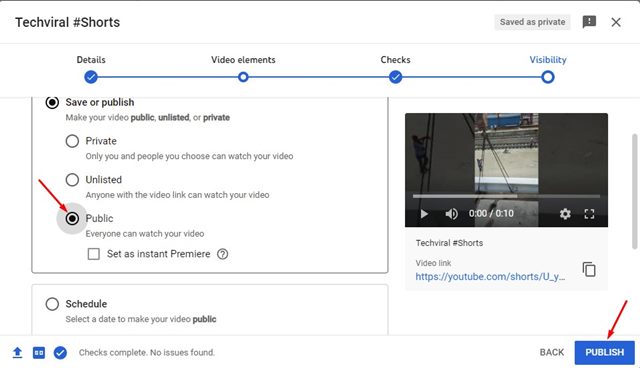
10. 영상이 공개됩니다. 이제 소셜 네트워킹 또는 인스턴트 메시징 앱을 통해 Shorts 비디오를 친구들과 공유할 수 있습니다.
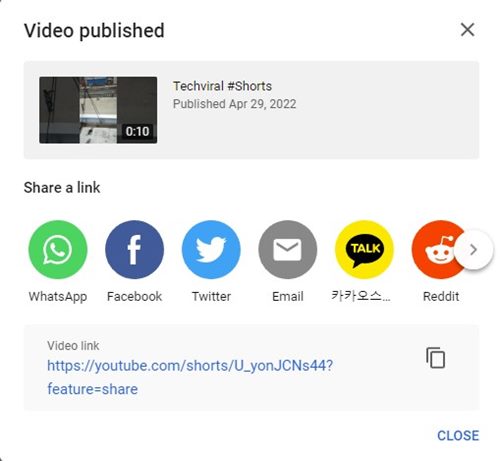
그게 다야! 완료되었습니다. PC에서 YouTube Shorts를 업로드하는 방법입니다.
YouTube 단편은 TikTok 및 Instagram 릴보다 경쟁력이 떨어집니다. 따라서 비디오가 입소문을 낼 가능성이 더 높아집니다. YouTube Shorts를 통해 짧은 동영상을 쉽게 업로드하여 조회수를 즉시 얻을 수 있습니다. 그래서 이 가이드는 PC에서 YouTube 단편을 업로드하는 방법에 관한 것입니다.
